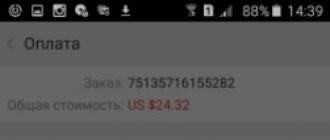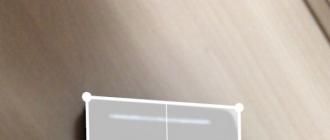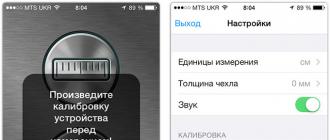Après un certain temps après l'achat nouvel iPhone certains propriétaires commencent à remarquer certains problèmes dans son travail. L'une des plaintes les plus courantes que nous entendons de la part des propriétaires d'iPhone 7 et d'iPhone 7 Plus est le blocage de l'appareil photo de l'appareil.
C'est tellement dommage que l'appareil photo se fige aux moments les plus intempestifs lorsque vous vous apprêtez à prendre une bonne photo, après avoir remarqué quelque chose d'intéressant. Et seulement quelques secondes de travail d'application sont nécessaires !
Le problème de gel de l'appareil photo de l'iPhone est signalé depuis des mois. Le problème est détecté dans une variété de cas : lors du démarrage à partir d'un écran verrouillé ou du Centre de contrôle, ou en tirant sur l'icône de l'application sur le bureau. Si l'application se fige, l'utilisateur voit soit un écran noir, soit une image figée avec arrière-plan flou... Malheureusement, la fermeture de la caméra n'évitera pas le problème.
Mais regardons quand même que faire au cas où vous seriez rattrapé par un problème similaire avec le gel de l'appareil photo de l'iPhone ?
Effacer la RAM
La première chose que vous devriez essayer est de décider ce problème le plus d'une manière simple- nettoyage RAM... Pour ce faire, vous devez appuyer sur le bouton d'alimentation et le maintenir enfoncé jusqu'à ce que le message "Éteindre" apparaisse. Après avoir terminé ces étapes, déplacez votre doigt vers Bouton d'accueil et maintenez-le jusqu'à ce que iOS affiche écran d'accueil. Système opérateur effacera la RAM, ce qui permettra à l'appareil photo de fonctionner normalement.
Redémarrer l'appareil
Si la première méthode n'a pas aidé à résoudre le problème du gel de l'appareil photo, suivez redémarrer l'iPhone... Pour ce faire, vous devez simultanément maintenir enfoncés le bouton Accueil et le bouton d'alimentation jusqu'à ce que le logo Apple apparaisse à l'écran. Les propriétaires modèles d'iPhone 7 et iPhone 7 Plus, maintenez enfoncés le bouton d'alimentation et le bouton de réduction du volume. Il est nécessaire de maintenir les deux boutons enfoncés en même temps.
Contacter le support technique
Si vous avez essayé les méthodes ci-dessus et que le problème persiste, il peut s'agir d'une défaillance matérielle. Afin de déterminer la cause du problème, vous devez contacter centre de services où des ingénieurs expérimentés peuvent réparer votre appareil.
Dans les pays où la boutique officielle opère Apple Store, vous pouvez même essayer d'échanger votre iPhone contre un nouveau.
À en juger par les critiques sur le réseau, les propriétaires de smartphones Apple sont souvent confrontés au fait que l'appareil photo de l'iPhone se bloque tout simplement. De plus, cela peut arriver au moment le plus inopportun. Dans cet article, nous allons essayer de donner quelques conseils qui devraient aider à résoudre ce problème.

Il convient de noter que l'appareil photo peut se bloquer dans diverses situations. Certains utilisateurs disent que les blocages se produisent le plus souvent lors du lancement de l'appareil photo à partir de l'écran de verrouillage, et d'autres lors du lancement à partir de l'icône sur le bureau.
Mais quelle que soit la méthode de lancement, l'appareil photo se bloque toujours à peu près au même moment - lorsque vous ouvrez l'application. En conséquence, au lieu d'une image à l'écran, l'application peut "afficher" soit un écran noir, soit une image statique avec un arrière-plan flou.
Première méthode. Nettoyer la RAM
Pour résoudre les problèmes avec l'appareil photo, vous pouvez essayer d'effacer la RAM de votre smartphone. Pour cela il vous faut :
- Déverrouillez l'iPhone.
- Appuyez sur le bouton d'alimentation et maintenez-le enfoncé jusqu'à ce que le curseur de mise hors tension apparaisse à l'écran.

- Appuyez sur le bouton Accueil et maintenez-le enfoncé jusqu'à ce que l'écran d'accueil réapparaisse.
Grâce à ces manipulations, les utilisateurs peuvent redémarrer de force le responsable de écran principal application système SpringBoard et mémoire libre utilisée par les processus d'arrière-plan.
Deuxième méthode. Redémarrer
Si la première méthode n'a pas aidé, l'iPhone peut être redémarré de force. Pour ce faire, vous devez simultanément presser Boutons d'alimentation et Accueil et maintenez-les jusqu'à ce que écran de l'iPhone ne sortira pas. Cela peut prendre jusqu'à 10 secondes.

Les utilisateurs d'iPhone 7 et d'iPhone 7 Plus doivent maintenir enfoncés le bouton d'alimentation et la touche de réduction du volume.
Méthode trois. Mise à jour du firmware
Si vous croyez les critiques, alors pour certains utilisateurs, les problèmes avec l'appareil photo disparaissent après la mise à jour du micrologiciel vers 10.2-10.2.1.
Méthode quatre. Contacter le centre de service
Si après tout les méthodes ci-dessus le problème persiste, ce qui signifie qu'il est probablement causé par une défaillance matérielle. Dans ce cas, il ne peut être retiré que dans un centre de service.
Immédiatement après l'achat, un tout nouvel iPhone surprend par son design et ses capacités, puis des problèmes apparaissent soudainement. De nombreux propriétaires de gadgets "pomme" le savent de première main. L'une des plaintes les plus courantes des propriétaires d'iPhone 7 et d'iPhone 7 Plus est le gel de l'appareil photo du smartphone.
L'appareil photo de l'iPhone se fige au moment le plus inopportun. Après tout, le plus souvent, une application photo est nécessaire pendant une courte période lorsque vous devez prendre une bonne photo.
Le problème de gel de l'appareil photo de l'iPhone est signalé depuis des mois. Le problème se retrouve dans une variété de cas : lors du démarrage depuis l'écran de verrouillage, depuis le Centre de contrôle, par l'icône de l'application sur le bureau. Au lieu que l'application soit prête pour la prise de vue, l'utilisateur voit soit un écran noir, soit une image statique avec un arrière-plan flou. Les tentatives pour fermer la caméra sont vaines.
Que faire en cas de problème de gel de l'appareil photo de l'iPhone ? Les solutions sont répertoriées ci-dessous.
Effacer la RAM
Effacer la RAM est le moyen le plus simple de résoudre le problème de blocage de l'appareil photo de l'iPhone. Pour ce faire, maintenez enfoncé le bouton d'alimentation jusqu'à ce que le message "Éteindre" apparaisse. Après cela, vous devez déplacer votre doigt sur le bouton Accueil et le maintenir enfoncé jusqu'à ce qu'iOS affiche l'écran d'accueil. iOS effacera la RAM et l'appareil photo devrait fonctionner comme avant.

Redémarrer l'appareil
Si l'effacement de la RAM ne vous aide pas, redémarrez votre iPhone. Pour ce faire, maintenez enfoncés simultanément le bouton Accueil et le bouton d'alimentation jusqu'à ce que le logo Apple apparaisse à l'écran. Les utilisateurs d'iPhone 7 et d'iPhone 7 Plus doivent maintenir enfoncées la touche d'alimentation et la touche de diminution du volume. Maintenez les deux boutons en même temps.

Contacter le support technique
Si vous avez suivi les étapes précédentes et que le problème est toujours valide, il peut s'agir d'une panne matérielle. Pour déterminer le problème, vous devez contacter le centre de service, où des artisans expérimentés peuvent réparer votre gadget. Dans les pays où il existe un Apple Store officiel, vous pouvez essayer d'échanger votre iPhone contre un nouveau.
Immédiatement après l'achat, un tout nouvel iPhone surprend par son design et ses capacités, puis des problèmes apparaissent soudainement. De nombreux propriétaires de gadgets "pomme" le savent de première main. L'une des plaintes les plus courantes des propriétaires d'iPhone 7 et d'iPhone 7 Plus est le gel de l'appareil photo du smartphone.
L'appareil photo de l'iPhone se fige au moment le plus inopportun. Après tout, le plus souvent, une application photo est nécessaire pendant une courte période lorsque vous devez prendre une bonne photo.
Le problème de gel de l'appareil photo de l'iPhone est signalé depuis des mois. Le problème se retrouve dans une variété de cas : lors du démarrage depuis l'écran de verrouillage, depuis le Centre de contrôle, par l'icône de l'application sur le bureau. Au lieu que l'application soit prête pour la prise de vue, l'utilisateur voit soit un écran noir, soit une image statique avec un arrière-plan flou. Les tentatives pour fermer la caméra sont vaines.
Que faire en cas de problème de gel de l'appareil photo de l'iPhone ? Les solutions sont répertoriées ci-dessous.
Effacer la RAM
Effacer la RAM est le moyen le plus simple de résoudre le problème de blocage de l'appareil photo de l'iPhone. Pour ce faire, maintenez enfoncé le bouton d'alimentation jusqu'à ce que le message "Éteindre" apparaisse. Après cela, vous devez déplacer votre doigt sur le bouton Accueil et le maintenir enfoncé jusqu'à ce qu'iOS affiche l'écran d'accueil. iOS effacera la RAM et l'appareil photo devrait fonctionner comme avant.

Redémarrer l'appareil
Si l'effacement de la RAM ne vous aide pas, redémarrez votre iPhone. Pour ce faire, maintenez enfoncés simultanément le bouton Accueil et le bouton d'alimentation jusqu'à ce que le logo Apple apparaisse à l'écran. Les utilisateurs d'iPhone 7 et d'iPhone 7 Plus doivent maintenir enfoncées la touche d'alimentation et la touche de diminution du volume. Maintenez les deux boutons en même temps.

Contacter le support technique
Si vous avez suivi les étapes précédentes et que le problème est toujours valide, il peut s'agir d'une panne matérielle. Pour déterminer le problème, vous devez contacter le centre de service, où des artisans expérimentés peuvent réparer votre gadget. Dans les pays où il existe un Apple Store officiel, vous pouvez essayer d'échanger votre iPhone contre un nouveau.